GIFs animados são provavelmente uma das melhores coisas que aconteceram às imagens nos últimos tempos. Eles introduzem uma sensação de vida dentro das fotos, de outra forma estáticas. Isso, por sua vez, permite que os criadores transmitam muito mais informações com GIFs do que com outros formatos de imagem (JPEG, PNG). Eu, pessoalmente, adoro GIFs. Eles podem ser engraçados, informativos e inúteis ao mesmo tempo. No entanto, o que não adoro nos GIFs é a maneira como estão sendo usados. Os sites costumam usá-los no modo de reprodução automática, tirando o poder de escolha de seus usuários. Além disso, se uma página da web tiver muitos GIFs, o carregamento demorará muito mais, especialmente se você tiver uma conexão lenta com a Internet. E, francamente, às vezes é apenas irritante quando as coisas começam a ser reproduzidas automaticamente em uma página da web. Embora não possamos impedir que os sites usem GIFs de reprodução automática, podemos impedir isso do nosso lado. Então, se você é alguém que foi vítima de GIFs de reprodução automática, Veja como impedir que GIFs sejam reproduzidos automaticamente em seu navegador:
Observação: A metodologia difere de navegador para navegador. Portanto, role para baixo para encontrar seu navegador e use o método que é especificado para ele.
1. Interrompa a reprodução automática de GIFs no Google Chrome
Como o Google Chrome é o navegador mais usado no mundo, vamos começar nossa lista com o mesmo. Se há uma coisa pela qual o Google Chrome é conhecido, é por sua seleção saudável de extensões. As extensões adicionam muitas funcionalidades ao Google Chrome, e vamos usar uma hoje para resolver nosso problema também. Existem algumas extensões que podem nos ajudar a resolver o problema da reprodução automática de GIFs, mas provavelmente a melhor é GIF Jam (download).
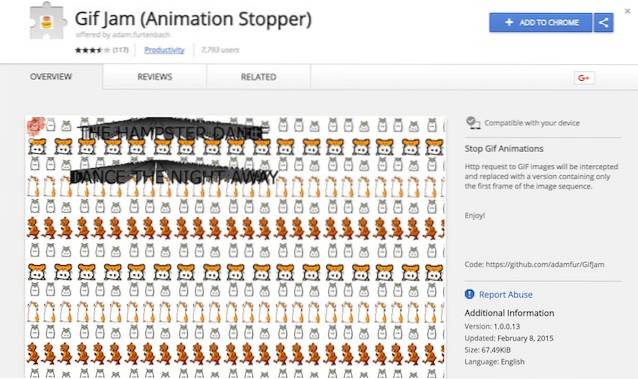
É bastante evidente pelo próprio nome, o que a extensão faz. Basicamente, ele irá mostrar a você apenas o primeiro quadro de qualquer GIF presente em uma página da web e interrompe o carregamento. No entanto, isso também significa que você não poderá ver nenhum GIF. Para assistir aos GIFs, você terá que desative a extensão e recarregue a página novamente.
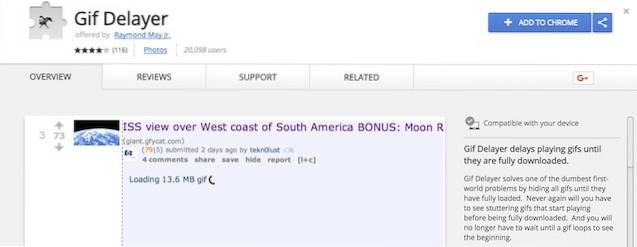
Se o seu problema não for com a reprodução automática de GIFs, mas com seu tempo de carregamento, você deve usar outra extensão chamada GIF delayer (download). Quando a extensão estiver em execução, só mostre os GIFs em uma página da web quando eles estiverem totalmente carregados. Assim, você não terá que esperar que os GIFs carreguem enquanto olha para eles quando eles estão armazenando.
2. Interrompa a reprodução automática de GIFs no Mozilla Firefox
Assim como no Chrome, você também pode usar um complemento com o Firefox para impedir que os GIFs sejam reproduzidos automaticamente em qualquer página da web. Para fazer isso, baixe e instale Alternar GIFs animados (download). A melhor coisa sobre o uso desse complemento é que ele permite o uso de atalhos de teclado simples para ativar ou desativar a animação GIF. Portanto, se você quiser tocar os GIFs, poderá fazer isso facilmente pressionando o combo do teclado. Você pode pressione Ctrl + M para ativar / desativar a animação GIFs na guia atual ou pressione Shift + M para reiniciar todas as animações.
No entanto, se você quiser desative a reprodução automática dos GIFs para sempre, você pode fazer isso alterando a configuração do navegador. Para fazer isso, siga as seguintes etapas:
1. Abra o Firefox e digite “about: config” na barra de endereço. Pressione Enter e clique em “Aceito o risco!”.
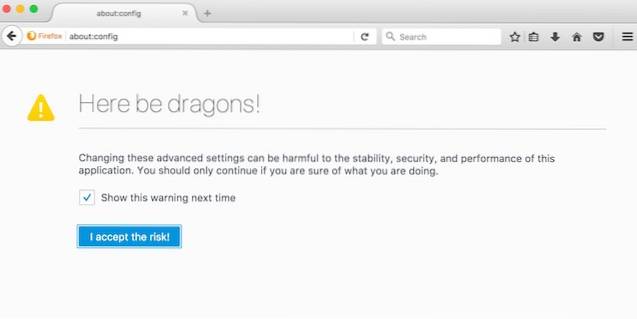
2. Na barra de pesquisa, tipo “animação”. Selecione “image.animation_mode" e depois Duplo click nele.
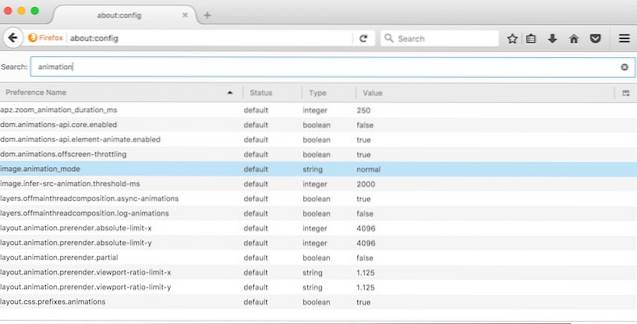
3. Digite “nenhum” dentro da caixa pop-up e clique em “OK”. Siga as fotos para mais clareza.
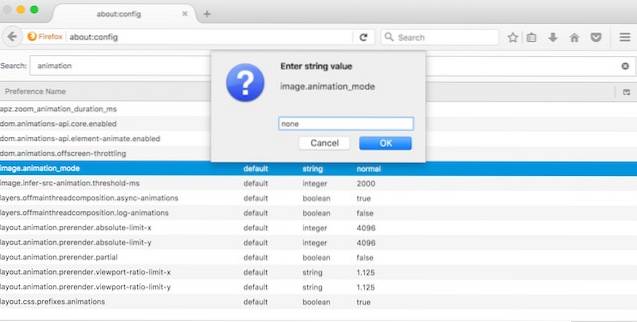
Depois de clicar em OK, nenhum GIF será reproduzido automaticamente no navegador Firefox. Se você quiser voltar às configurações originais, apenas substitua o texto “nenhum” por “normal” na terceira etapa.
3. Interrompa a reprodução automática de GIFs no Opera
Semelhante ao Chrome e ao Firefox, há um add-on muito bom para o Opera que está disponível em sua loja de extensões e pode impedir a reprodução automática de GIFs. O extensão é apropriadamente chamada de bloqueador de GIF (download) e você pode instalá-lo clicando no link mencionado. Depois de instalado, você pode apenas clique no ícone da extensão para habilitá-la ou desabilitá-la. Depois de ativados, os GIFs em qualquer página da web serão substituídos pelo ícone da extensão. Se você quiser ver os GIFs, você terá que desabilitar a extensão clicando nela e então atualizar a página para carregar os GIFs.
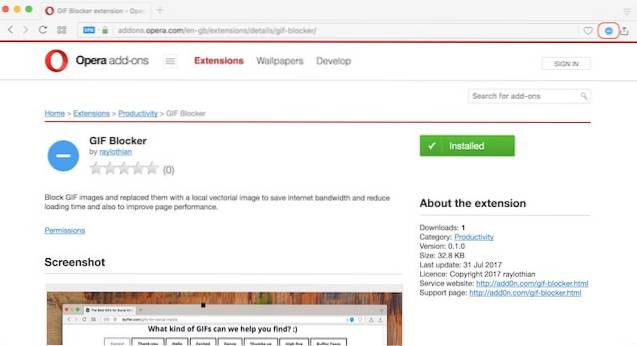
4. Interrompa a reprodução automática de GIFs no Safari (ou não)
A atualização do macOS High Sierra está trazendo muitas mudanças ao Safari. Uma das adições ao Safari é o recurso que bloqueia a reprodução automática de vídeos em qualquer site. No entanto, o recurso não faz nada quando se trata de impedir a reprodução automática de GIFs em uma página da web. A única coisa que você pode fazer atualmente para impedir que GIFs sejam reproduzidos automaticamente no Safari é instalar a extensão Deanimator (download). No entanto, a extensão não foi atualizada nos últimos 6 anos ou mais e parece não funcionar no meu dispositivo. Isto pode funcionar nas versões mais antigas do Safari, então, se você estiver usando a versão mais antiga do macOS, poderá dar uma olhada. Além disso, atualmente não há como desativar a reprodução automática de GIFs no Safari.
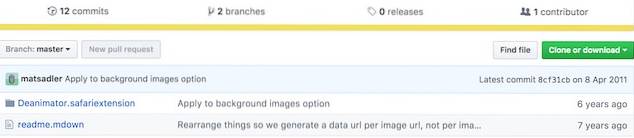
CONSULTE TAMBÉM: Como criar GIFs no Mac com facilidade
Interrompa a reprodução automática de GIFs no Chrome, Firefox, Opera e Safari
Como mencionei na introdução, GIFs são uma das melhores coisas que acontecem às imagens há algum tempo. Mas, como eles estão sendo usados demais em determinados sites, é importante impedi-los de serem reproduzidos automaticamente. Parar a reprodução automática de GIFs resultará em um carregamento mais rápido da página com menor consumo de dados. Ambos os resultados são muito úteis se você estiver em um serviço de dados limitado. No momento, não há maneira aparente de fazer isso no Safari e também no navegador Edge no Windows 10, mas atualizaremos o artigo assim que encontrarmos um. Enquanto isso, deixe-nos saber se os GIFs de reprodução automática incomodam você ou não. Deixe sua opinião sobre eles na seção de comentários abaixo.
 Gadgetshowto
Gadgetshowto



